雨林木风win10右键桌面图标没有反应的解决教程
更新时间:2020-01-31 18:30:48 来源:雨林木风官网 游览量: 195 次
有用户来反馈说他的雨林木风win10右键桌面图标没有反应,这个是什么状况呢?实际上要是把注册表里的NoViewContextMenu注册表键值删掉掉就就行了,实际的流程下边我们一起来瞧瞧吧。
推荐系统下载:雨林木风
1、在Windows10桌面上,人们鼠标右键点一下左下方的刚开始按键,随后在弹出来菜单中选择“运作”菜单项。
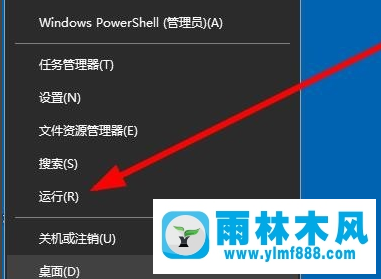
2、这时候就会开启Windows10的运作对话框,在对话框中键入指令regedit,点击明确按键。
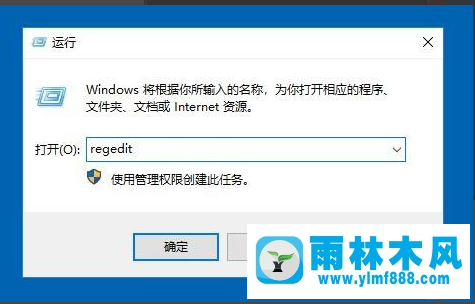
3、这时候会开启注册表编辑器对话框,在对话框中人们精准定位到电子计算机\HKEY_CURRENT_USER\Software\Microsoft\Windows\CurrentVersion\Policies\Explorer册表项
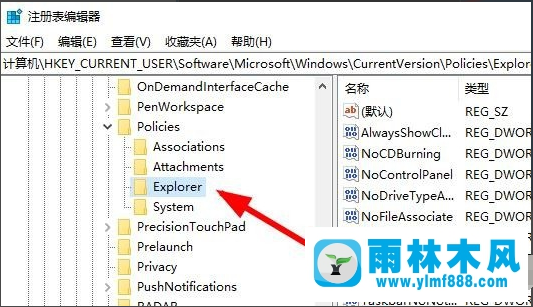
4、在右边的对话框中人们寻找NoViewContextMenu注册表键值
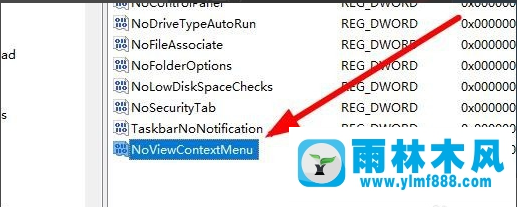
5、鼠标右键点一下该键值,在弹出来菜单中选择“删掉”菜单项
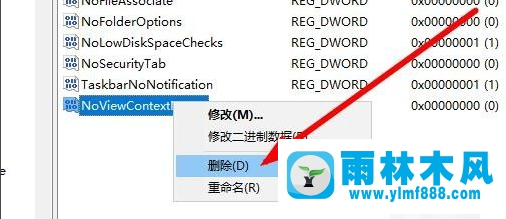 。
。
6、然后会弹出来一下确定删掉的提醒,点一下“是”按键就就行了。重启电子计算机后,就不容易再出現鼠标右键点一下桌面图标沒有反映的状况了。
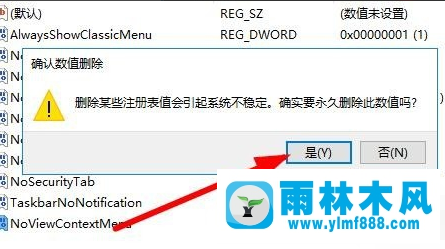
本文来自雨林木风www.ylmf888.com 如需转载请注明!
相关推荐
- WinXP桌面图标不能删除怎么解决10-25
- WinXP应用图标怎么进行修改10-24
- 雨林木风win7桌面图标透明怎么恢复11-25
- Windows7系统中压缩文件图标异常的解09-23
- 教你如何把win10系统的桌面图标变小08-13
- 雨林木风win10桌面图标有勾的去除方01-06
- WinXP快捷方式图标未知怎么办11-16
- win7桌面音量控制图标找不到怎么办03-05
- win7桌面图标左下角显示白色图标怎11-27
- Win7文件图标怎么更改10-24
- win7桌面图标不可以随便移动放置怎01-03
- win10桌面图标都变成PDF文件格式怎么01-21
- 启动Win10系统桌面图标会自动排列怎01-10
- winxp桌面图标怎么隐藏 winxp怎么设置01-24
- win10桌面图标都变成了PDF文件图标怎12-11
- win10桌面图标显示一半不全的解决办05-19
雨林木风系统栏目
系统故障教程
最新系统下载
-
 雨林木风 GHOST Win10 2004 64位 精简版 V2021.07 2021-07-01
雨林木风 GHOST Win10 2004 64位 精简版 V2021.07 2021-07-01
-
 雨林木风 GHOST Win10 2004 64位 周年纪念版V2021.06 2021-06-02
雨林木风 GHOST Win10 2004 64位 周年纪念版V2021.06 2021-06-02
-
 雨林木风 GHOST Win10 64位专业版(版本2004) V2021.05 2021-05-07
雨林木风 GHOST Win10 64位专业版(版本2004) V2021.05 2021-05-07
-
 雨林木风 GHOST Win10 1909 64位 官方纯净版V2021.04 2021-04-06
雨林木风 GHOST Win10 1909 64位 官方纯净版V2021.04 2021-04-06
-
 雨林木风Ghost Win10 2004(专业版)V2021.03 2021-02-28
雨林木风Ghost Win10 2004(专业版)V2021.03 2021-02-28
-
 雨林木风 GHOST Win10 2004 64位 精简版 V2021.01 2020-12-21
雨林木风 GHOST Win10 2004 64位 精简版 V2021.01 2020-12-21
-
 雨林木风 GHOST Win10 64位 快速装机版 V2020.12 2020-11-27
雨林木风 GHOST Win10 64位 快速装机版 V2020.12 2020-11-27
-
 雨林木风 GHOST Win10 64位 官方纯净版 V2020.11 2020-10-28
雨林木风 GHOST Win10 64位 官方纯净版 V2020.11 2020-10-28

